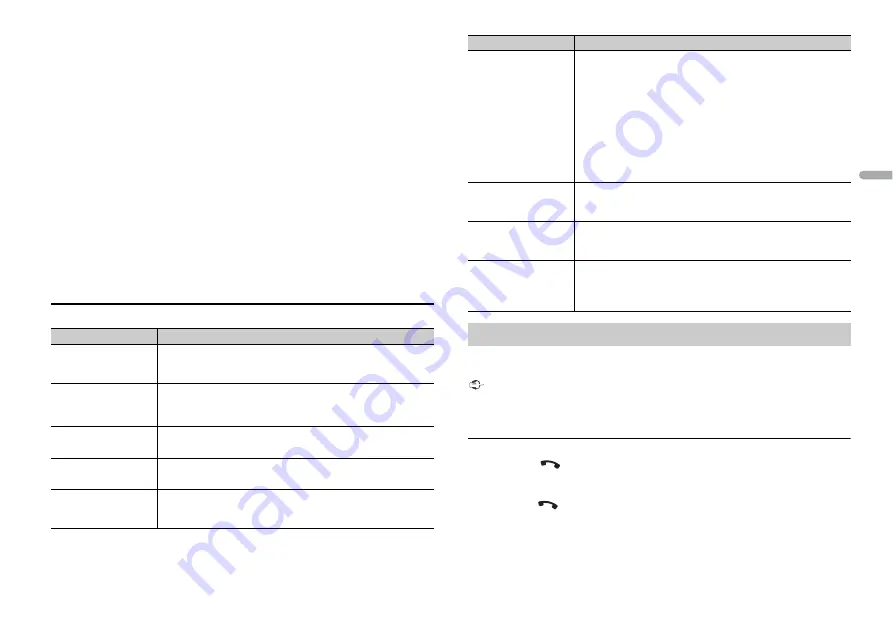
9
Fr
Fr
a
n
ça
is
4
Tournez la molette
M.C.
pour sélectionner un périphérique dans la liste des
périphériques, puis appuyez pour valider.
Appuyez longuement sur la molette
M.C.
pour commuter les informations de
périphérique affichées entre le nom du périphérique et l’adresse du périphérique
Bluetooth.
5
Sélectionnez [Pioneer BT Unit] qui s’affiche sur le périphérique.
6
Assurez-vous que le même numéro à 6 chiffres apparaît sur cet appareil et le
périphérique, puis sélectionnez « Oui » sur le périphérique.
REMARQUES
•
[DEVICE FULL] apparaît si l’appareil a déjà été appairé à trois autres périphériques. Dans ce cas,
supprimez l’un des périphériques appairés. Voir [DEL DEVICE] ou [GUEST MODE] dans le menu de
connexion (page 9).
•
En fonction du périphérique, le code PIN est requis à l’étape 6. Dans ce cas, veuillez entrer le code
[0000].
CONSEIL
La connexion Bluetooth peut être établie grâce à la détection de l’appareil depuis le périphérique
Bluetooth. Pour ce faire, la fonction [VISIBLE] dans le menu de connexion doit être réglée sur [ON]. Pour
obtenir davantage d’informations sur le fonctionnement d’un appareil Bluetooth, veuillez vous référer
au mode d’emploi fourni avec le périphérique Bluetooth.
Menu de connexion
Établissez d’abord une connexion Bluetooth avec le téléphone Bluetooth (page 8). Deux
téléphones Bluetooth maximum peuvent être connectés de manière simultanée.
Important
•
Si vous laissez l’appareil en veille pour vous connecter à votre téléphone via Bluetooth lorsque le
moteur ne tourne pas, vous risquez d’épuiser la batterie du véhicule.
•
Assurez-vous de garer votre véhicule en lieu sûr et de serrer le frein à main avant utilisation.
Pour passer un appel téléphonique
1
Appuyez sur
pour afficher le menu de téléphone.
Lorsque deux téléphones sont connectés, un nom de téléphone apparaît en premier
puis le menu de téléphone s’affiche. Pour passer à l’autre téléphone, appuyez de
nouveau sur
.
2
Tournez la molette
M.C.
pour sélectionner [MISSED], [DIALLED], [RECEIVED] ou
[PHONE BOOK], puis appuyez pour valider.
La liste de numéros de téléphone apparaît.
Élément de menu
Description
DEVICELIST
Affichez la liste des périphériques Bluetooth appairés. « * »
apparaît sur le nom de périphérique lorsque la connexion
Bluetooth est établie.
DEL DEVICE
Supprimez les informations de périphérique.
[DELETE YES],
[DELETE NO]
ADD DEVICE
Enregistrez un nouveau périphérique.
A.CONN
Sélectionnez [ON] pour vous connecter automatiquement à un
périphérique Bluetooth.
[ON], [OFF]
VISIBLE
Sélectionnez [ON] pour qu’un périphérique Bluetooth puisse
détecter l’appareil lorsque ce dernier est connecté via Bluetooth
à un autre périphérique.
[ON], [OFF]
PIN CODE
Changez de code PIN.
1
Appuyez sur la molette
M.C.
pour afficher le mode de
réglage.
2
Tournez la molette
M.C.
pour sélectionner un nombre.
3
Appuyez sur la molette
M.C.
pour déplacer le curseur sur la
position suivante.
4
Après avoir saisi le code PIN, appuyez longuement sur la
molette
M.C.
.
Après avoir saisi le code PIN, appuyez sur la molette
M.C.
pour
revenir à l’affichage de saisie du code PIN et changer de code
PIN.
DEV. INFO
Commutez les informations de périphérique sur l’affichage
entre le nom du périphérique et l’adresse du périphérique
Bluetooth.
GUEST MODE
Sélectionnez [ON] pour passer automatiquement à l’écran [DEL
DEVICE] lorsque l’appareil a déjà été appairé avec trois
périphériques.
[ON], [OFF]
A.PAIRING
Sélectionnez [ON] pour appairer automatiquement l’appareil et
un iPhone lorsqu’un iPhone est connecté à l’appareil via USB.
(Cette fonction peut ne pas être disponible suivant la version
d’iOS que vous utilisez.)
[ON], [OFF]
Téléphone Bluetooth
Élément de menu
Description
Содержание MVH-170UB
Страница 43: ...23 Fr Français ...
Страница 85: ...23 Es Español ...
Страница 109: ...25 De Deutsch ...
Страница 131: ...23 Nl Nederlands ...
Страница 154: ...24Ru ...
Страница 155: ...25 Ru Русский ...
















































